My Luminus
Applicatie
- het openstaand saldo nagaan.
- de status van je betalingen controleren.
- elke factuur raadplegen en downloaden.
- de verzendmethode en de betaalwijze van je facturen controleren en aanpassen.
Nuttige links:
Ben je al een klant van Luminus of heb je al een My Luminus account?
- Je kan enkel een nieuwe aansluiting aanvragen via de webversie van My Luminus. Via de app is dit nog niet mogelijk. De functie komt er wel aan in de toekomst.
- Ontdek onze verschillende tarieven op www.luminus.be en kies welk tarief het beste bij je wensen past (vast of variabel tarief, groene energie, Extra's, voordelige prijs,...).
- Je kan onmiddellijk intekenen op het gewenste tarief. Je ontvangt altijd een overzicht van je persoonlijke gegevens, zodat je alle informatie kan nakijken of wijzigen als het nodig is.
- Een aanvraag voor een nieuwe aansluiting is enkel nodig voor nieuwe meters die nog niet in dienst zijn en verzegelde meters.
Ben je nog geen klant van Luminus?
Registreer je op onze website of download de My Luminus-app via de App Store voor iOS of via Google Play voor Android.
- De bevestigingsmail kan in de spam- of reclamefolder van je mailbox belanden. Bekijk deze folders om te zien of de mail daar is beland. Is dat niet het geval, contacteer ons dan even.
- Wanneer je registreert via de Socials zal je geen bevestigingsmail ontvangen
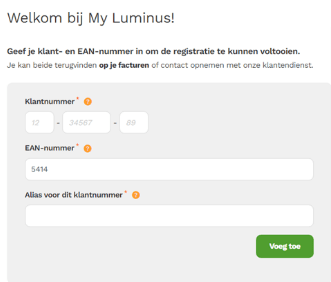
Indien de klant wenst kan de klant een Alias of alternatieve naam toevoegen, bijv. “Thuis”
Ben je een nieuwe klant?
Als je nog geen klantnummer of EAN-code hebt, maak nu al je My Luminus account aan en voeg de ontbrekende data later toe.
Om je klacht te melden, klik je op één van de linken hieronder:
Via de online klantenzone My Luminus kan je op de website of via de My Luminus-app zelf je energieverbruik, facturen en betalingen snel en gemakkelijk opvolgen.
Ontdek de mogelijkheden van My Luminus in deze video.
Op My Luminus kan je:
Je facturen en betalingen beheren
- Een uitstel van betaling van je factuur aanvragen.
- Een meterstand betwisten.
- De handige betaalknop gebruiken.
- Domiciliëring activeren of wijzigen.
- Digitale facturatie per e-mail activeren.
- Betalen via een afbetalingsplan activeren.
- De link zien tussen je facturen en betalingen.
- Je openstaand saldo en betaalde facturen zien.
- Tot 3 jaar lang je facturen downloaden en printen.
Een overzicht behouden van je verbruik
- Je meterstanden regelmatig ingeven.
- Je verbruik raadplegen van je meest recente meter.
- Je digitale meterdata opvolgen met één dag vertraging (enkel voor Vlaanderen).
Meer uitleg, klik hier
Je voorschot en afrekening controleren
- Leegstandstarief aanvragen.
- De vervaldag van je voorschotfacturen aanpassen.
- Het bedrag van je voorschot verhogen of verlagen en de impact op je afrekening zien.
- Je voorschotfrequentie aanpassen (maandelijks, tweemaandelijks, driemaandelijks).
Je contracten en diensten beheren
- Je verhuis opvolgen (oude en nieuwe adres).
- Je tarief aanpassen.
- Je Luminus Extras-klantvoordelen bekijken en kortingsbonnen downloaden.
- De gegevens van je contract van gas of elektriciteit raadplegen.
- Onze diensten ontdekken (Woning Pechverhelping, Ketel Onderhoud, Ketel Garantie, Electro Repair & Replace)
- Een kopie van je interventierapport opvragen.
Je profiel beheren
- Je wachtwoord wijzigen.
- Je contactgegevens aanpassen.
- Je My Luminus-account verwijderen.
- Je contactvoorkeuren aanpassen zodat je enkel communicatie ontvangt die je interesseert.
- Meerdere klantnummers toevoegen en adressen beheren (buitenverblijf, beheer van het dossier van de ouders, professionele klanten, ...).
- Nadat je Luminus verlaten hebt, kan je nog 3 jaar gebruikmaken van My Luminus.
Dankzij de Luminus-app heb jij je persoonlijke klantenzone altijd bij de hand. Je energie opvolgen was nog nooit zo makkelijk.
Download de My Luminus-app via de App Store voor iOS of via Google Play voor Android.
Bekijk hieronder hoe de app in elkaar zit en wat de voordelen ervan zijn.
Wil je je domiciliëring stopzetten?
Als je toch liever via overschrijving betaalt, contacteer dan even onze klantendienst. We helpen je graag verder.
Wil je de My Luminus-app niet meer gebruiken?
- Verwijder gewoonweg de app.
In de volgende situaties kan je jouw voorschotbedrag niet online aanpassen. Dit is het geval als:
- je volgende factuur een afrekening is.
- je een digitale meter hebt en je maandelijks een afrekening ontvangt.
- je nog geniet van het compensatieprincipe.
- je een klassieke meter met piekmeting hebt.
- je contract binnenkort niet meer actief is bij ons.
- je nog een betaalachterstand hebt. We verzoeken je om dit eerst te betalen.
- je volgende voorschotfactuur al is opgemaakt in onze systemen. Je nieuwe voorschotbedrag zal pas te zien op de factuur erna.
- je maandelijks voorschot al één keer in dezelfde maand aanpaste.
- er uitzonderlijk een technisch probleem opduikt.
- Opgelet! Je kan zelf je voorschotbedrag slechts in een bepaalde mate wijzigen ten opzichte van je ideale voorschotbedrag (dit is het voorschotbedrag waarbij je afrekenbedrag € 0 wordt). Wil je toch een hoger of lager voorschotbedrag dan wat de tool in My Luminus aangeeft? Neem dan contact op met onze klantendienst.
Vanaf het ogenblik dat je 3 maanden verbruik hebt, kan je in My Luminus een nieuwe simulatie maken op basis van je meterstanden. Om een juiste simulatie te maken, raden we je aan om je huidig bedrag te behouden en zo verrassingen te voorkomen bij je afrekening.
Is er een andere reden waarom je jouw voorschotbedrag niet kan aanpassen?
- Contacteer ons. Wij passen het bedrag graag voor je aan.
Als je nog geen keuze gemaakt hebt, kan je onze verschillende tarieven en diensten raadplegen op onze website. Kies het tarief dat het meest bij je wensen aansluit.
Daarna voer je de volgende stappen uit:
Meterstanden & verbruik
Gebruikersnaam
Je gebruikersnaam voor My Luminus is het e-mailadres waarmee je je geregistreerd hebt.
Wachtwoord vergeten
Je kan zelf een nieuw wachtwoord aanvragen. Dit doe je als volgt:
Maakte je een account aan via je Facebook- of Google-account?
- Gebruik dan steeds dit account om je aan te melden. We kunnen deze paswoorden niet resetten.
- Je kan je wel op elk moment opnieuw registreren met je e-mailadres en een zelfgekozen wachtwoord.
Lees ook: Hoe registreer ik me op My Luminus?
De grafiek van je verbruik in My Luminus is gebaseerd op de informatie die je netbeheerder ons doorgeeft en de meterstanden die je aan ons doorgeeft.
In uitzonderlijke gevallen kunnen we de grafiek niet tonen in My Luminus. Dit is het geval wanneer:
- Je netbeheerder ons geen meterstanden doorgeeft. Dit komt soms voor bij een meterwissel of wanneer de netbeheerder een nieuwe aansluiting uitvoert.
- Je meerdere tellers van hetzelfde type hebt (bijvoorbeeld 2 dagtellers) die aangesloten zijn op éénzelfde meter.
- Je van meter veranderd bent. Bij een meterwissel zal je het verbruik van de oude meter niet meer kunnen zien.
- Je netbeheerder ons meterstanden bezorgde in een afwijkend formaat. Hierdoor kunnen we de geschiedenis niet meer tonen.
- Heb je je geregistreerd om je digitale meterdata te visualiseren in My Luminus? Na het geven van je toestemming bij Fluvius kan het tot 72u duren vooraleer je data in de app ziet. Heb je je toestemming al meer dan 72u geleden gegeven? Bekijk dan hier wat je kan doen.
Nadat je Luminus verlaten hebt, kan je nog 3 jaar gebruikmaken van My Luminus.
Volg dit stappenplan:
Tip: wanneer je de meterstanden afleest van je meter en in My Luminus noteert:
- Geef je voor een analoge meter alleen de cijfers in voor de komma.
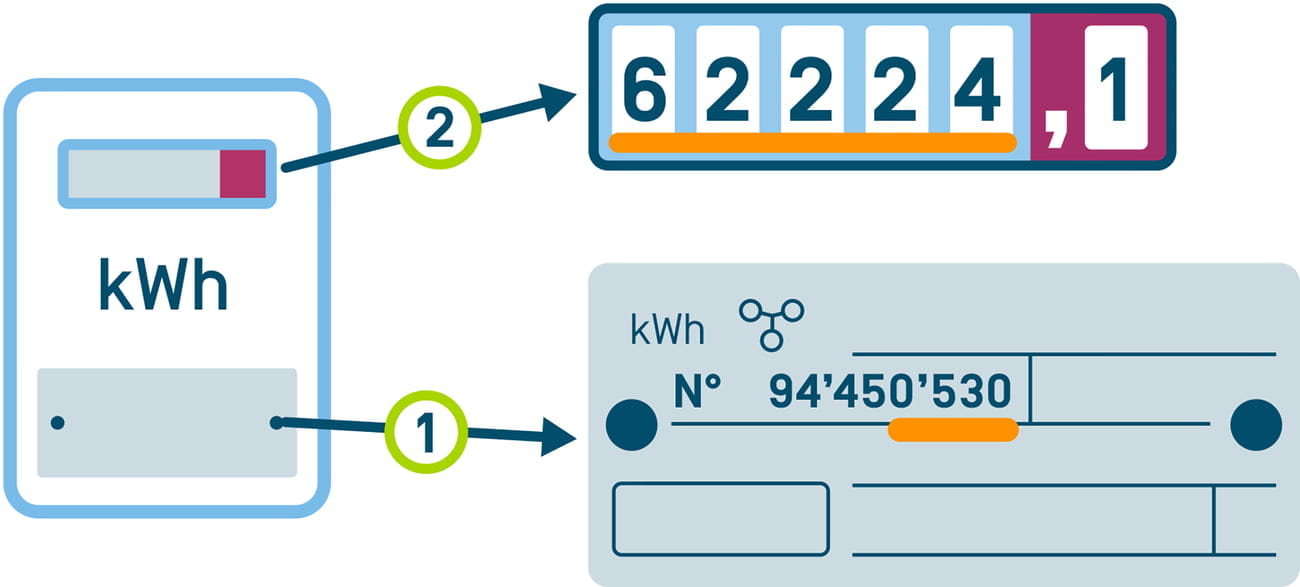 Geef de meterstand in tot aan de komma:
Geef de meterstand in tot aan de komma:
- 62224
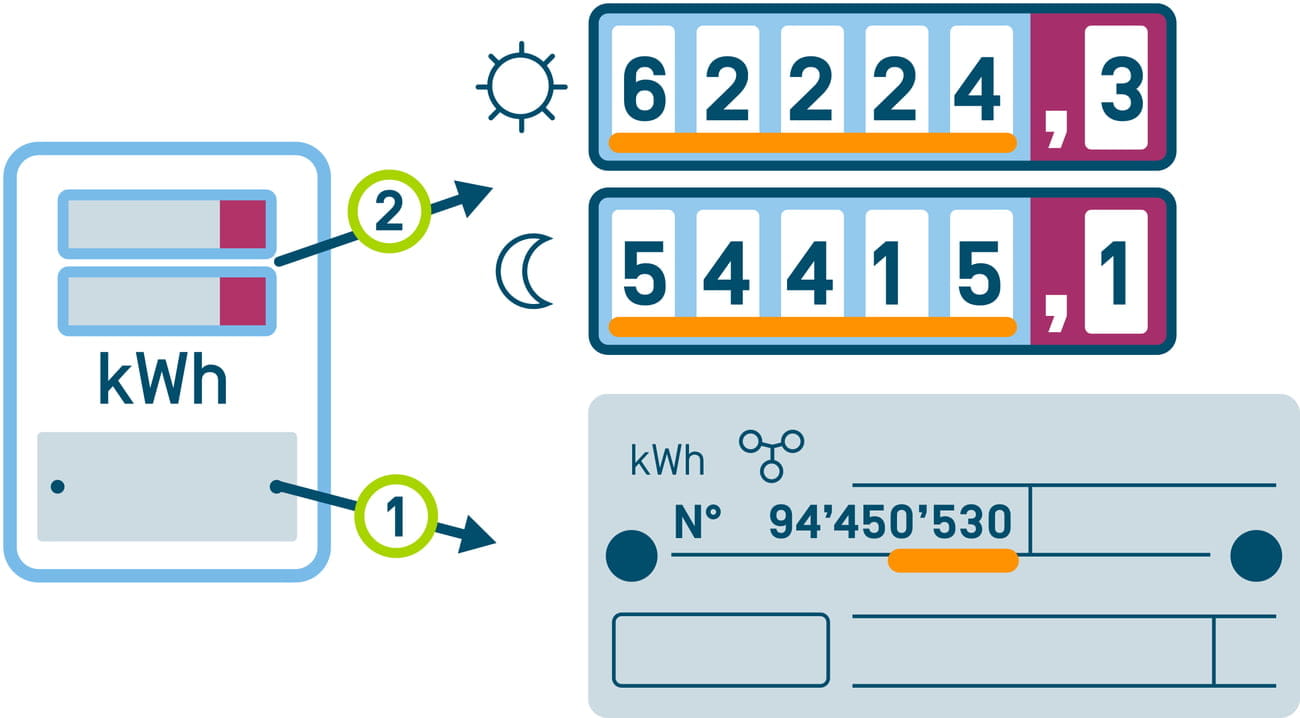 Geef de meterstanden dag en nacht in tot aan de komma:
Geef de meterstanden dag en nacht in tot aan de komma:- 622224
- 54415
Heb je een verkeerde meterstand ingegeven in My Luminus?
Je kan dit altijd aanpassen of verwijderen via de knoppen "wijzigen" (potlood) en "verwijderen" (vuilbak) rechtsonder.
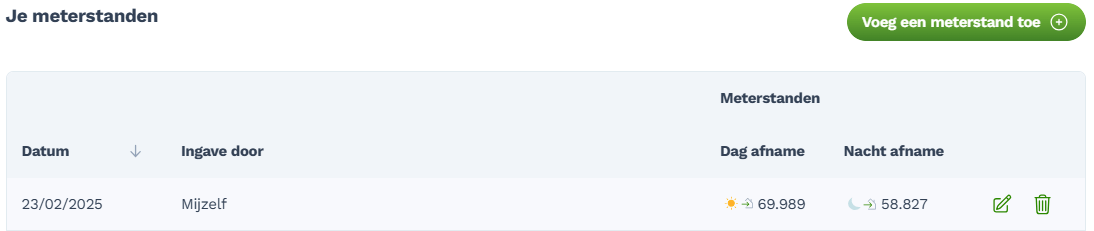
Nuttige links:
- Hoe kan ik mijn verbruik opvolgen op My Luminus?
- Hoe lees ik de meterstanden van een slimme of digitale meter?
- Hoe kan ik een afrekening of meterstand betwisten?
- Ik kan mijn meterstanden niet toevoegen op My Luminus. Wat doe ik?
Ja, je kan uitstel van betaling op je energiefacturen van Luminus krijgen. Dit kan je zelf online regelen via de klantenzone My Luminus.
Let op: In de app is het niet mogelijk een betaaluitstel aan te vragen. Dit kan je enkel via My Luminus op de website.
Er zijn geen kosten aan verbonden.
Bij je registratie via My Luminus kan je je digitale verbruik voor elektriciteit (minimum) en voor gas (optioneel) doorgeven.
Na je inschrijving, is het nodig dat je ook je toestemming geeft aan Fluvius.be zowel voor je elektriciteit als gas. Deze toestemming geef je digitaal vanuit onze app via een persoonlijke link naar je Mijn Fluvius portaal. Indien je enkel je toestemming geeft voor elektriciteit, zal je ook enkel je elektriciteitsdata in de app zien.
- Heb je al een Fluvius account? Meld je dan aan via je eID en kaartlezer, een token, de app itsme of via je e-mailadres en wachtwoord.
- Heb je nog geen Fluvius account? Dan maak je eerst een account aan door je te registreren via: je eID en kaartlezer, een token of de app itsme.
- Eens aangemeld, kom je terecht op je homepagina. Klik dan op ‘Mijn EAN-lijst’.
- Voeg je 2 EAN-codes, deze voor elektriciteit EN voor gas (indien je dat hebt) toe en klik telkens op ‘Toevoegen’. Deze codes vind je terug op je laatste afrekening van Luminus of in My Luminus, je online klantenzone.
Hoe lees ik de meterstanden van een slimme of digitale meter?
Met een digitale meter hoef je zelf je meterstanden niet bij te houden. Maandelijks ontvangen we een informatieve meterstand van je netbeheerder, mits je een communicerende digitale meter hebt. Deze gebruiken we om je ideale voorschot te berekenen.
Werkelijke meterstand voor je afrekening:
Voor je jaarlijkse afrekening ontvangen we de werkelijke meterstand van je netbeheerder na de jaarlijkse meteropname.
Maandelijkse afrekeningen:
Als je maandelijkse afrekeningen hebt, ontvang je maandelijks je werkelijke meterstand van de netbeheerder, die we gebruiken om je afrekening op te maken.
Je kan je meterstanden inkijken via je netbeheerder:
- Raadpleeg/download de handleiding van je netbeheerder om te weten hoe je de meterstanden van een slimme of digitale meter afleest. Je netbeheerder toont je wat er op de display staat van je digitale elektriciteits- of gasmeter en welke meterstanden je waar vindt.
- In de klantenzone van je netbeheerder kan je elke dag een nieuwe update van je energieverbruik raadplegen (tot de dag voordien). In Vlaanderen is dit in Mijn Fluvius.
- Je kan je dagelijkse/maandelijkse/jaarlijkse injectie raadplegen als je een digitale meter hebt. In Vlaanderen is dit: In Mijn Fluvius. Als je dan je injectie in mindering brengt van de opgewekte energie van je zonnepanelen, houd je je zelfverbruik over.
Daarnaast biedt Luminus verschillende diensten aan om meer inzicht in je digitale meterdata te krijgen.
Data tot de dag voordien:
- ‘Digitale meterstanden’ in je My Luminus-app (gratis, enkel beschikbaar in Vlaanderen):
- Zicht op je energieverbruik, zowel in euro als in kWh
- Gepersonaliseerd op basis van je Luminus-tarief
- Weergave in grafieken per dag, maand of jaar en dit telkens tot de dag voordien.
Real time data:
- Met Luminus EnergyControl Monitor krijg je realtime zicht op je actueel energieverbruik. Deze dienst werkt met een ‘dongle’, een klein apparaatje dat je in de P1-poort van je digitale meter klikt en dat je data live naar de bijhorende app stuurt.
In de app volg je je verbruik en injectie in real time op. Zo zie je meteen het effect van je inspanningen om te besparen. De app toont je ook waar het meeste energie naartoe gaat en welke apparaten bij je thuis (te) veel energie verbruiken.
Heb je zonnepanelen, dan worden je injectie en afname van het net geregistreerd. De app toont je vervolgens je actuele zonneproductie en zelfconsumptie. Zo weet je op ieder moment perfect wanneer je zonnepanelen voldoende energie opwekken en het ideaal is om die zonne-energie te verbruiken.
> Lees meer over deze dienst
In je persoonlijke klantenzone My Luminus vind je een betaaloverzicht terug van de voorschotfacturen en afrekeningen gelinkt aan je betalingen.
Vervolgens tonen we de "Betaalde facturen". De documenten kan je openklappen voor meer detail over de betaling.
Je kan dit doen via je Mijn Fluvius-account.
Volg onderstaande stappen:
- Log in op de Fluvius klantenzone via je Mijn Fluvius-account.
- Klik op ‘Verbruik’ in de bovenste balk. Vervolgens verschijnen jouw EANs.
- Onder elke EAN kan je zien of er aanvragen voor deze EAN werden gedaan. Door rechts op het vinkje te klikken, verschijnen alle aanvragen op het scherm. Om de toestemming met Luminus te verwijderen, klik je naast elke aanvraag waarin staat ‘gedeeld met Luminus’ op het prullenmand-icoontje om deze te verwijderen.
- Herhaal dit voor al je EANs.
Als je deze stappen uitgevoerd hebt, zijn al je toestemmingen voor het delen van data met Luminus ingetrokken en zal Luminus dus ook geen data meer ontvangen.
Dit betekent dat onze My Luminus-app je verbruiksgegevens ook niet meer zal bijwerken vanaf je intrekking.
We ontvangen je digitale verbruiksgegevens van Fluvius met minstens één dag vertraging. In het beste geval, zijn je elektriciteitsgegevens van de vorige dag rond het middaguur zichtbaar in de app en je gasgegevens pas in de namiddag.
Merk op dat je gasgegevens over het algemeen iets later beschikbaar zijn dan je elektriciteitsgegevens. Dit omdat je digitale meter je elektriciteitsverbruik rond middernacht registreert en je gasverbruik pas rond 6 uur 's ochtends.
De verbruikskosten komen pas de maand nadien binnen wanneer alle prijzen zijn gekend. In afwachting daarvan zie je de geschatte prijzen.
Persoonlijke gegevens
- Geef je nieuwe rekeningnummer door bij 'Voorschotten' - 'Wijzig domiciliëring'.
- Duid aan of je domiciliëring geldt voor voorschotfacturen en afrekeningen, of alleen voor voorschotten.
Neem contact op met onze klantendienst als je een nieuw leveradres toevoegt waarvoor je een domiciliëring met een ander rekeningnummer wil gebruiken.
Je kan je persoonlijke gegevens makkelijk raadplegen en aanpassen via My Luminus.
- je wachtwoord wijzigen
- je klantennummers beheren
- je sociale netwerken beheren
- je account verwijderen
- je e-mailadres voor de digitale factuur wijzigen
- je algemeen e-mailadres wijzigen
- je correspondentieadres wijzigen
- je taal wijzigen
- je gsm- of telefoonnummers aanpassen
- je rekeningnummer voor terugbetalingen wijzigen
- je e-mailadres voor je My Luminus-account wijzigen. Let op: door dit e-mailadres te wijzigen, verandert je login van My Luminus. De volgende keer dat je inlogt bij My Luminus is het nodig dat je dit nieuwe e-mailadres gebruikt.
Wens je andere gegevens te wijzigen?
Neem contact op met onze klantendienst. Onze medewerkers helpen je graag verder.
Heb je nog geen My Luminus-account?
Registreer je hier voor My Luminus.
Dankzij de Luminus-app heb jij je persoonlijke klantenzone altijd bij de hand. Je energie opvolgen was nog nooit zo makkelijk. Bekijk hier hoe de app in elkaar zit en wat de voordelen ervan zijn.
Registreren
Registreer je op onze website of download de My Luminus-app via de App Store voor iOS of via Google Play voor Android.
- De bevestigingsmail kan in de spam- of reclamefolder van je mailbox belanden. Bekijk deze folders om te zien of de mail daar is beland. Is dat niet het geval, contacteer ons dan even.
- Wanneer je registreert via de Socials zal je geen bevestigingsmail ontvangen
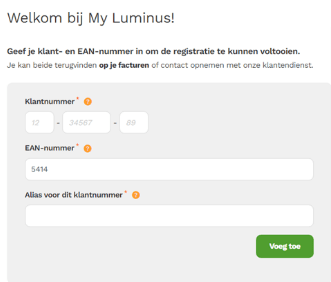
Indien de klant wenst kan de klant een Alias of alternatieve naam toevoegen, bijv. “Thuis”
Ben je een nieuwe klant?
Als je nog geen klantnummer of EAN-code hebt, maak nu al je My Luminus account aan en voeg de ontbrekende data later toe.
Ik krijg een fout bij ingeven klantnummer/EAN-nummer
- Controleer je klantnummer:
- geef max. 9 karakters in
- Voorbeeld: 412345678
- geef de koppeltekens niet in
- gebruik nooit een nul als eerste cijfer
- Voor het EAN-nummer kan je kiezen tussen die van elektriciteit of gas. Je kan ze beide gebruiken. Voorbeeld: 541441234567890.
Mijn e-mail adres is reeds in gebruik
- Krijg je de melding dat het e-mail adres reeds gekoppeld is wanneer je een nieuwe account op My Luminus maakt? Log in dat geval in met je bestaande account.
- Kan je niet inloggen met je bestaande account? Volg dan deze tips:
Ik ken mijn klantnummer/EAN-nummer niet
- Je klantnummer en EAN-nummer vind je op je factuur.
- Beide staan op één factuur. Eén EAN-nummer is voldoende.
- Recent klant geworden en nog geen factuur ontvangen? Contacteer onze klantendienst. Zij geven je de juiste info.
Extra klantnummer toevoegen aan bestaande account
- Koppel je online account aan meerdere klantnummers (vb: familielid, tweede eigendom, bedrijf). Je hebt enkel één klantnummer en één EAN nummer nodig.
- Log in in My Luminus en voeg een extra klantnummer toe aan je bestaande account. Klik hier om te zien hoe dat kan.
- Het icoontje om het paswoord te zien staat rechts van het paswoord veld.
- In dat geval, maak hiermee een nieuw account.
- Het kan zijn dat je voor de klantenzone My Luminus een ander e-mailadres opgaf dan dat voor de ontvangst van communicatie per e-mail.
- Om in te loggen in My Luminus gebruik je het e-mailadres dat je opgaf toen je je My Luminus account aanmaakte.
- Je kan dit e-mailadres direct aanpassen als je wil. Ga naar My Luminus, klik op je mailadres en ga naar 'Mijn Profiel'.
- Pas je e-mailadres aan onder 'Mijn gegevens'.
- Lukt het nog altijd niet? Contacteer onze klantendienst via diverse contactkanalen.
Om pushberichten toe te staan of uit te schakelen, ga je naar de Instellingen in je smartphone. Kies ‘meldingen’ en selecteer de app My Luminus. Daar kan je de toggle in- of uitschakelen.
Ongeacht of je pushmeldingen geactiveerd hebt op je smartphone, kan je steeds je berichten tot 90 dagen lang in My Luminus raadplegen. Klik hiervoor op het bel-icoontje rechtsbovenaan.
Opmerkingen: beheer je meerdere klantnummers in je account, of wordt je klantnummer ook in een andere account beheerd, dan kunnen we je om technische redenen geen pushmeldingen sturen. We werken aan een oplossing.
Wellicht beheer je in je My Luminus account meerdere klantnummers, of wordt jouw klantnummer ook in een andere account beheerd. In beide gevallen kunnen we je om technische redenen geen meldingen sturen. We werken hieraan.
Neem gerust contact op
Bel
Bel ons van maandag tot en met vrijdag van 8 tot 18 uur.
Chat
Chat met ons van maandag tot en met vrijdag van 8 tot 18 uur.
Zodra een business adviseur beschikbaar is, is de knop 'Start de chat' zichtbaar en kan u het gesprek starten.
Stuur een bericht
Vul het formulier in.
We antwoorden binnen maximaal 2 werkdagen.